Come impostare campagne di email marketing con Divi Hosting di Cloudways
Pubblicato: 2022-06-22Se sei nel settore del marketing, sai quanto sono importanti le email. Migliorare le vendite, generare più traffico e creare contenuti personalizzati sono solo alcuni dei modi per utilizzare le campagne di email marketing per far crescere la tua attività. Alcune persone là fuori cercheranno di dirti che l'email marketing è morto e dovresti concentrarti su altri strumenti per raggiungere i tuoi clienti. Non è proprio così. In effetti, il 99% delle persone controlla la propria posta ogni giorno. Se non stai utilizzando l'email marketing per la tua attività, ti stai perdendo la barca. In questo post, ti mostreremo come impostare campagne di email marketing su Cloudways con l'hosting Divi, utilizzando un servizio di posta elettronica o con il plug-in FluentCRM.
Che cos'è Divi Hosting di Cloudways?
Grazie alla nostra partnership con Cloudways, offriamo un'ottima scelta per l'hosting del tuo sito web Divi. L'hosting Divi di Cloudways è veloce, include alcune straordinarie funzionalità come certificato SSL, protezione bot, backup, ottimo supporto e la possibilità di installare Divi con un clic. Oltre a queste funzionalità, Cloudways ha la capacità di gestire un'enorme quantità di traffico, essendo un provider di hosting cloud. Inoltre, hai la possibilità di configurare il tuo server per essere in grado di gestire e-mail transazionali e di marketing impostando il tuo SMTP attraverso diverse opzioni di provider. Se stai cercando di potenziare la tua attività attraverso campagne di email marketing, Cloudways ti copre.
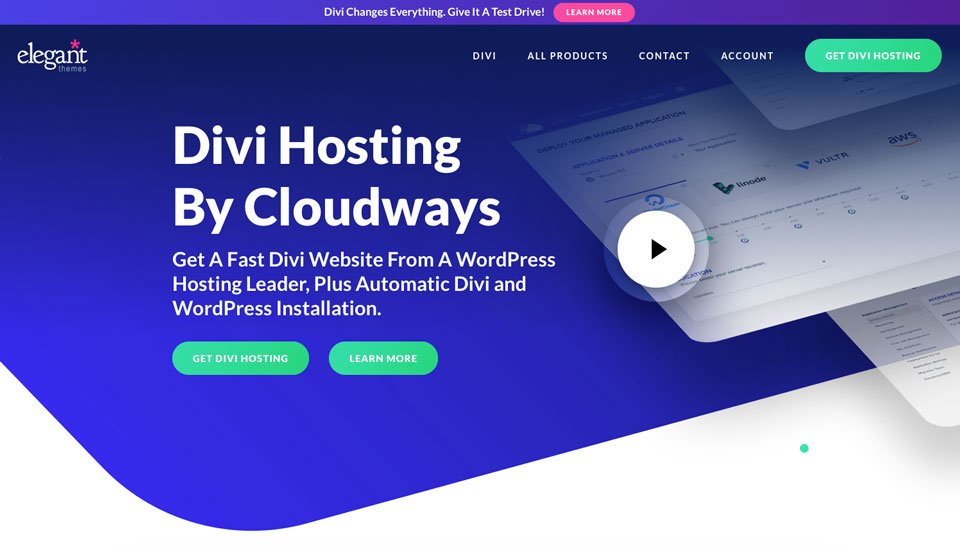
Crea il tuo sito web con Divi Hosting di Cloudways
Quando ti iscrivi a Divi Hosting con Cloudways, il tuo server è ottimizzato e pronto per l'installazione del tuo nuovo sito web Divi. Per questo tutorial, assumiamo che tu ti sia registrato per un account Cloudways e abbia creato un server.
Innanzitutto, accedi al tuo account Cloudways. Quindi, fai clic sull'icona + nel menu principale. Quindi, fai clic su Aggiungi applicazione .
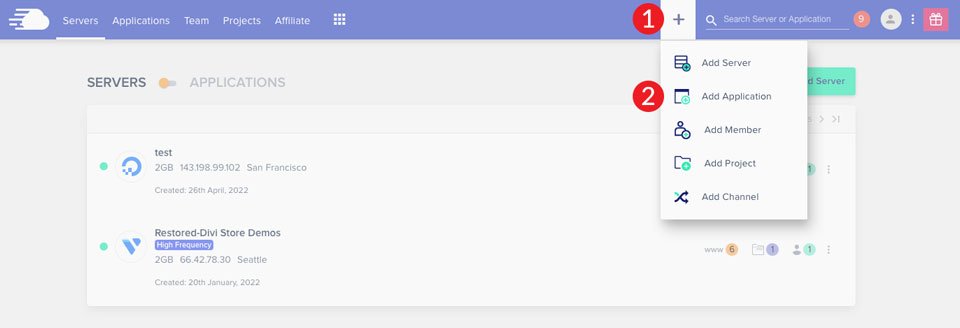
Scegli il tuo server dal menu a discesa, quindi fai clic su Aggiungi applicazione .
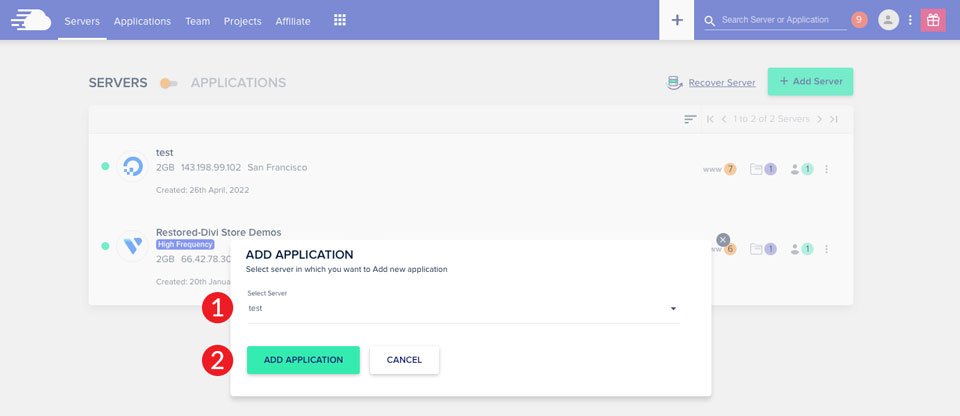
Infine, scegli Divi Bundle dal menu a discesa, assegna un nome alla tua applicazione, seleziona il tuo progetto, quindi fai clic su Aggiungi applicazione .
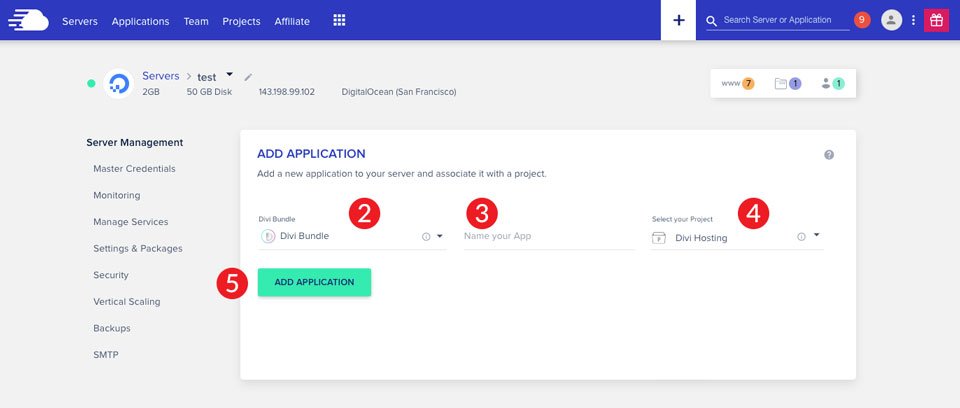
In genere, ci vorranno 2-3 minuti per creare la tua nuova applicazione. Una volta completato il processo, avrai un nuovo sito WordPress con Divi preinstallato. Successivamente, discuteremo di SMTP e delle scelte che dovrai impostare per le tue campagne di email marketing in Cloudways.
Cos'è l'SMTP?
Il Simple Mail Transfer Protocol (SMTP) è ampiamente considerato lo standard del settore per l'invio di messaggi di posta elettronica su Internet. SMTP utilizza l'autenticazione, che aumenta le modifiche ai messaggi di posta elettronica che vengono consegnati correttamente. Quando l'email marketing è una priorità per la tua azienda, è essenziale scegliere un buon server SMTP in grado di gestire e-mail ad alto volume attivate dagli utenti. Senza SMTP, le tue email transazionali e di marketing potrebbero andare perse, costandoti delle entrate. Per fortuna, Cloudways offre integrazione con molti dei migliori servizi di posta elettronica SMTP: MailGun, Mandrill, Elastic Mail e SendGrid. Inoltre, ti mostreremo come utilizzare il componente aggiuntivo di posta SMTP tramite Cloudways. Sono tutte ottime opzioni per le campagne di email marketing sul tuo server Cloudways.
Come scegliere il miglior servizio di campagne di email marketing su Cloudways
È essenziale identificare le esigenze della tua attività prima di scegliere un servizio di posta elettronica. Per prima cosa, chiediti cosa vuoi che il tuo servizio di posta elettronica faccia per te. Hai bisogno di inviare grandi quantità di email? Inoltre, se si dispone di un sito Web di e-commerce, è necessario valutarlo quando si considera un provider. Diamo un'occhiata ai servizi di posta elettronica che si integrano facilmente in Cloudways per aiutarti a prendere una decisione.
MailGun
MailGun è una scelta eccellente per coloro che desiderano inviare una grande quantità di e-mail con alti tassi di consegna. Si integra perfettamente con WordPress con tempi di configurazione molto ridotti ed è facile da configurare in Cloudways. Inoltre, MailGun è altamente scalabile, consentendoti di adattare il tuo piano man mano che la tua attività cresce. Detto questo, MailGun non è il più facile da configurare. È piuttosto complicato e richiede del tempo per adattarsi.
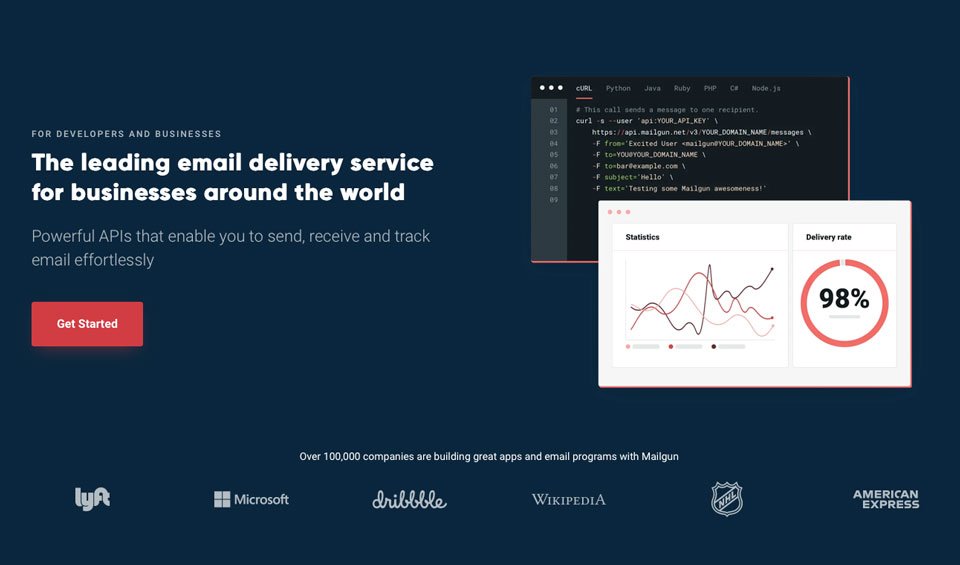
InviaGrid
SendGrid è un'altra opzione disponibile tramite Cloudways. È una scelta molto popolare per i marketer e una delle migliori sul mercato. Puoi creare e inviare newsletter, notifiche di spedizione, reimpostazione della password ed e-mail promozionali. SendGrid è facile da integrare in Cloudways, senza la necessità di plug-in SMTP. Se non sei sicuro se utilizzare MailGun o SendGrid, dai un'occhiata al nostro post di confronto per aiutarti a decidere quale è giusto per te.
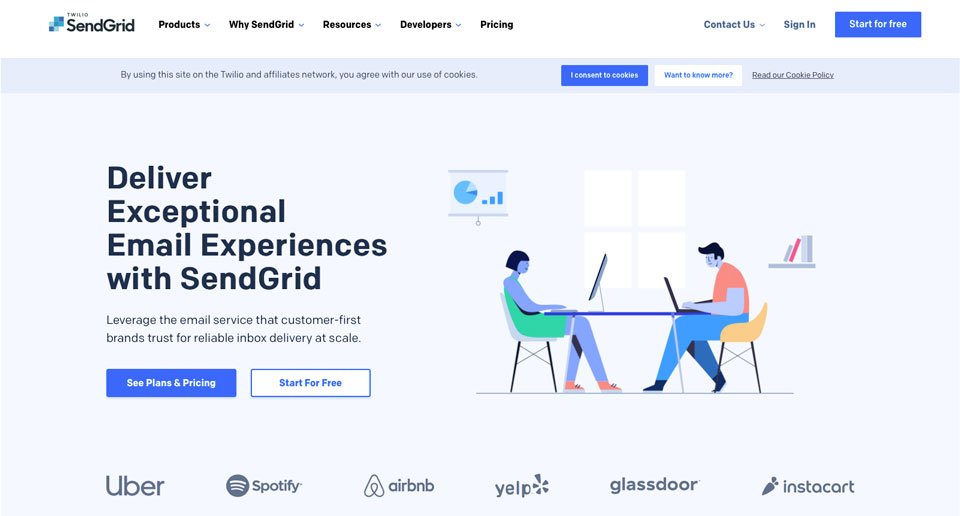
Mandrillo
Mandrill è un componente aggiuntivo SMTP fornito da Mailchimp. Aiuta nell'invio di e-mail transazionali, che sono e-mail automatizzate utilizzate per inviare e-mail di e-commerce, nonché e-mail relative all'attività dell'account. Alcune delle sue solide funzionalità includono white label, split testing e gestione del pubblico. Come MailGun e SendGrid, l'integrazione di Mandrill in WordPress è un modo semplice per inviare campagne di email marketing tramite Cloudways.
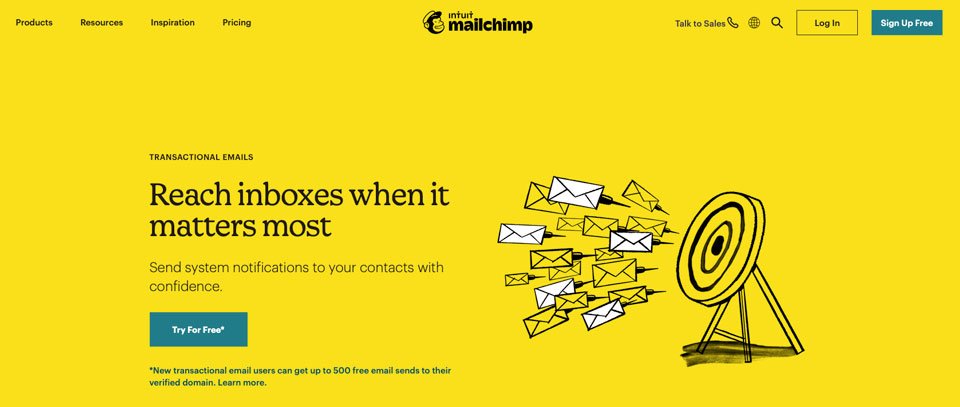
E-mail elastica
Elastic Email è un servizio SMTP gratuito che puoi incorporare nel tuo account Cloudways senza sforzo. Ha la capacità di inviare e-mail transazionali, nonché attività di automazione della posta elettronica. Inoltre, sono incluse funzionalità chiave che consentiranno agli esperti di marketing e agli sviluppatori di creare facilmente le proprie campagne. L'installazione è rapida e consente di incorporare test A/B, verifica e-mail, strumenti per sviluppatori e automazioni di marketing. Elastic Email è un componente aggiuntivo disponibile in Cloudways, con piani a partire da 0,10 ¢ per 1000 e-mail.
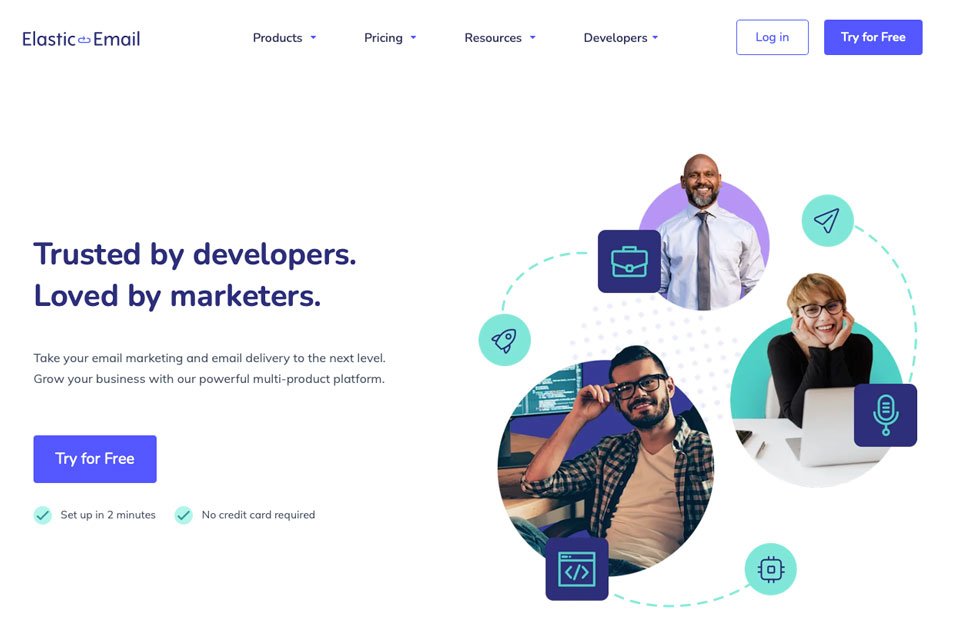
Gmail tramite il componente aggiuntivo SMTP di Cloudways
Infine, se hai una piccola azienda o un sito web freelance, Gmail è un'opzione praticabile. Gmail offre il proprio server SMTP ed è facile da configurare in Cloudways. Alcune delle sue funzionalità includono e-mail aziendale, archiviazione online, calendari e altro ancora. L'unico avvertimento sull'utilizzo di Gmail è che dovrai incorporare un servizio a pagamento come Mailchimp per poter inviare newsletter o e-mail promozionali.
Configurazione di SMTP per campagne di email marketing in Cloudways
La configurazione di SMTP per l'email marketing è un processo semplice in Cloudways. Una volta determinato il provider che desideri utilizzare, invierai e-mail dal tuo server in breve tempo. Per iniziare, accedi al tuo account Cloudways e accedi ai server nel menu principale.
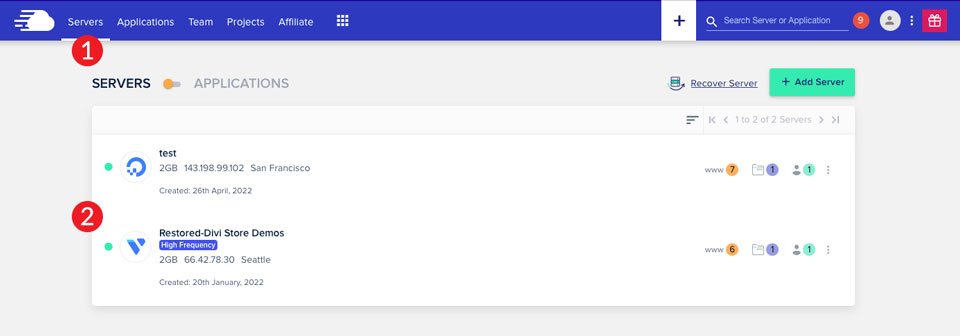
Successivamente, in Gestione server > SMTP , sceglierai quale provider utilizzare per il tuo servizio SMTP. Puoi scegliere tra il tuo SMTP o Elastic Mail. Esamineremo le opzioni per MailGun, Mandril, SendGrid ed Elastic Mail.
È importante notare che con una qualsiasi di queste opzioni di configurazione, dovrai avere un dominio connesso in Cloudways. Senza un dominio connesso, le tue email semplicemente non verranno consegnate.
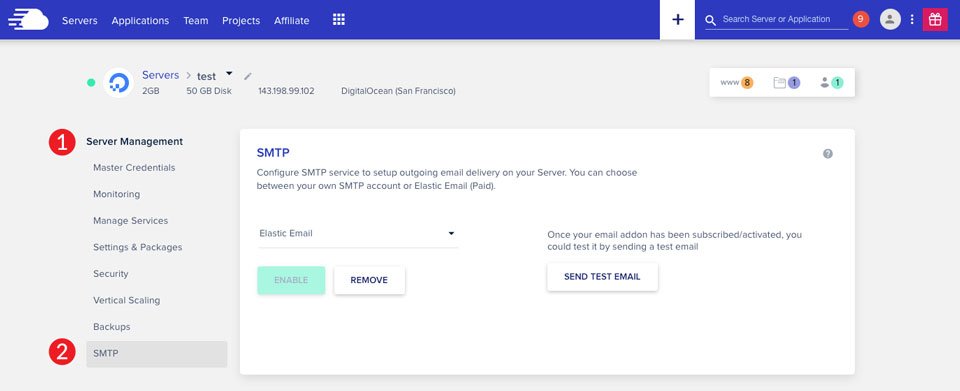
Configurazione di MailGun per campagne di email marketing in Cloudways
Il primo passo per integrare MailGun con Cloudways è ottenere le tue credenziali SMTP MailGun. Per fare ciò, accedi al tuo account MailGun. Quindi, vai all'invio nella barra di navigazione a sinistra. Scegli Domini . Se hai più di un dominio in MailGun, dovrai scegliere quello che sarà legato alla tua applicazione su Cloudways. In questo tutorial, stiamo utilizzando un account sandbox con un dominio temporaneo, quindi tienilo a mente mentre procediamo.
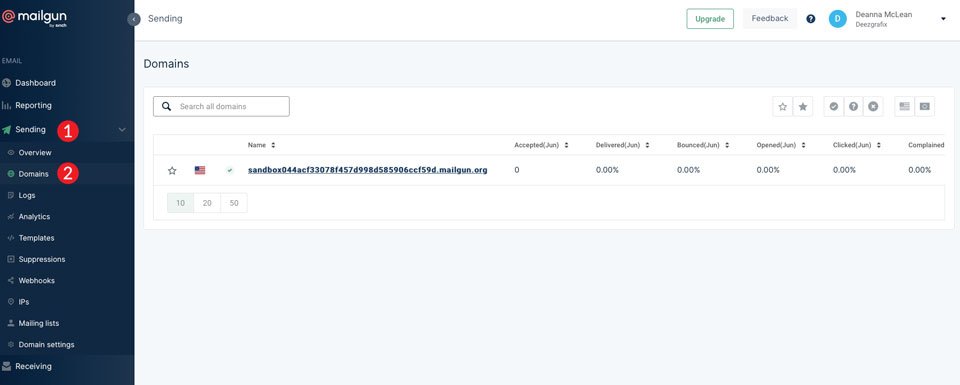
Clicca sul tuo dominio per ottenere le credenziali. Scegli l'opzione SMTP, quindi fai clic su seleziona .
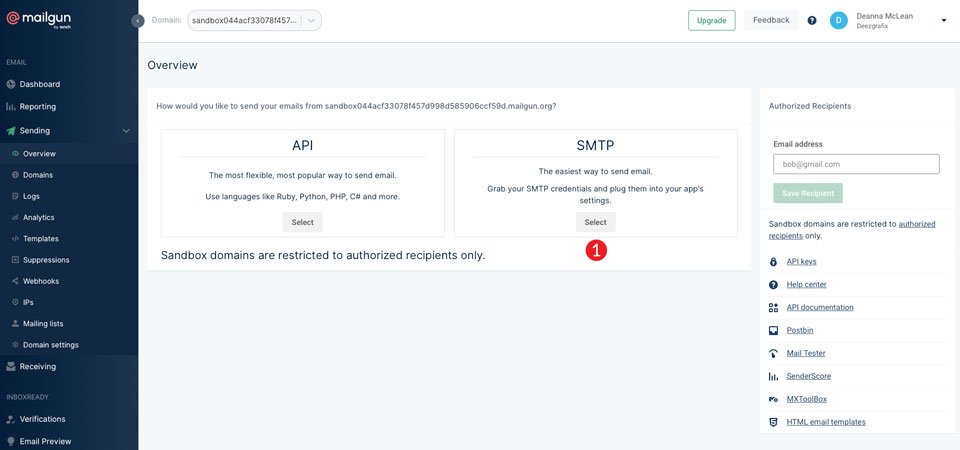
Copia le informazioni che ti vengono presentate e salvale per configurare la tua connessione in Cloudways.
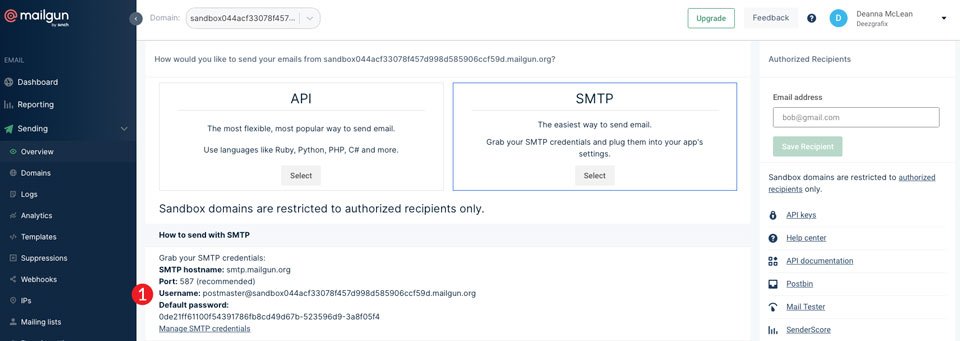
Torna al tuo account Cloudways. Nella schermata Gestione server > SMTP , seleziona Il tuo SMTP , quindi scegli MailGun dal menu a discesa. Incolla il tuo nome utente e password MailGun nei campi, quindi fai clic su Salva .
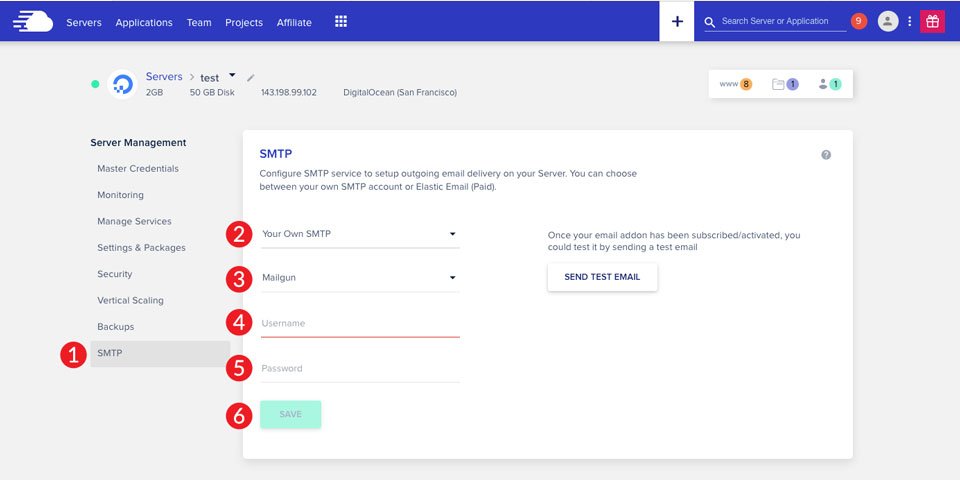
Dopo aver collegato MailGun, è una buona idea inviare un'e-mail di prova per assicurarsi che l'installazione sia andata a buon fine.
Configurazione di SendGrid per campagne di email marketing in Cloudways
Per iniziare a connettere SendGrid a Cloudways, accedi al tuo account SendGrid. Quindi, fai clic su Impostazioni nella barra di navigazione a sinistra. Fare clic su Chiavi API nell'elenco a discesa.
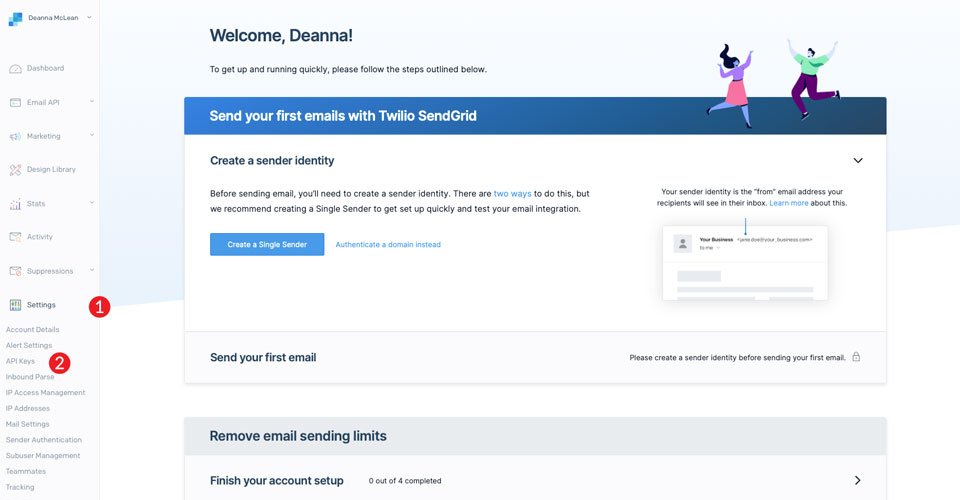
Dovrai creare una nuova chiave API da utilizzare per connettere Cloudways al tuo account SendGrid. Fare clic su Crea chiave API .
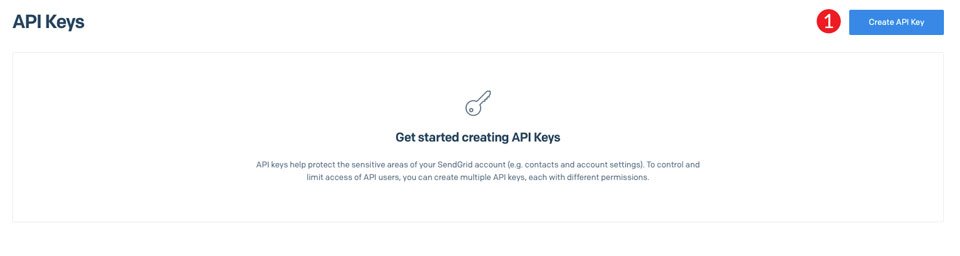
Innanzitutto, crea un Nome chiave API . Puoi nominarlo come preferisci. In Autorizzazioni chiave API , seleziona Accesso completo . Infine, fai clic su Crea e visualizza .
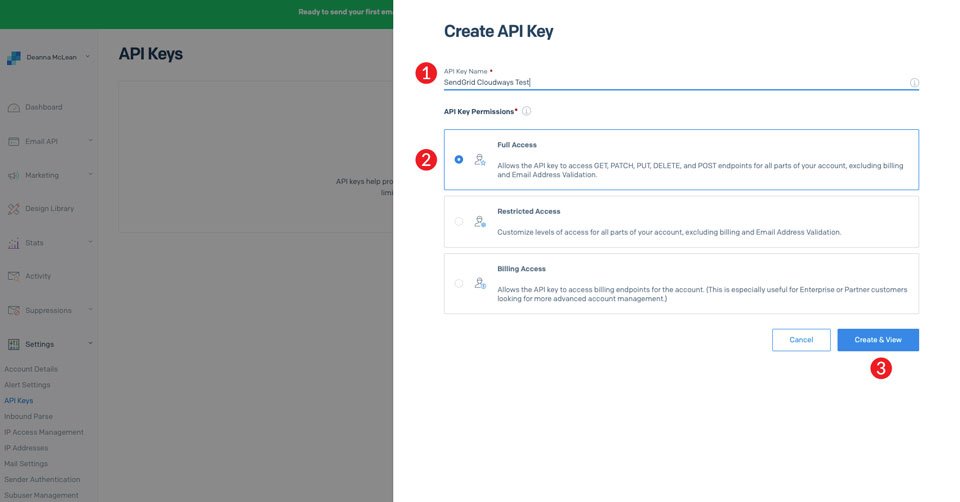
Fai clic per copiare la chiave API appena creata, quindi fai clic su Fine . Assicurati di incollarlo altrove, perché ne avremo bisogno nei prossimi passaggi.
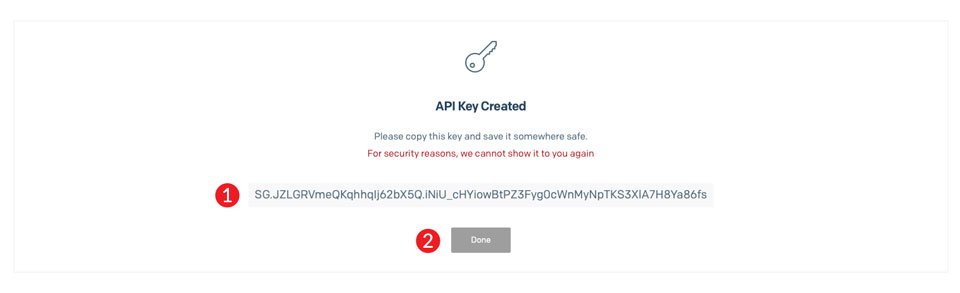
Torna a Cloudways. In Gestione server > SMTP , scegli Il tuo SMTP . Quindi, seleziona SendGrid dal menu a discesa. Inserisci il tuo nome utente SendGrid , che potrebbe essere un indirizzo email a seconda di come hai impostato il tuo account. In alternativa, puoi inserire la tua nuova chiave API nel campo. Quindi, inserisci la tua password SendGrid. Se hai usato la tua chiave API come nome utente, usa la tua password SendGrid qui. Detto questo, se hai utilizzato il tuo nome utente, inserisci la tua chiave API come password. Infine, fai clic su Salva .

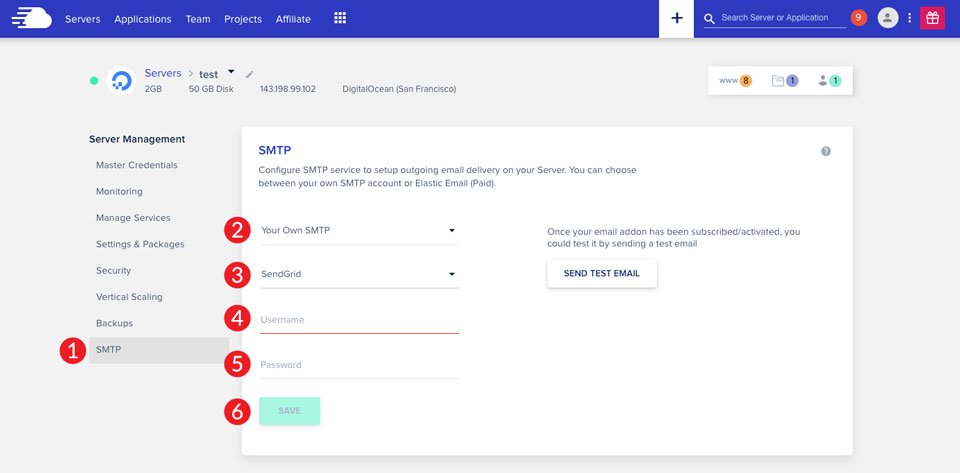
Come accennato in precedenza, è buona norma inviarsi un'e-mail di prova per assicurarsi che tutto sia impostato correttamente.
Configurazione di Mandrill per campagne di email marketing
Per iniziare, accedi al tuo account Mandrill o creane uno nuovo. Scorri fino in fondo allo schermo e fai clic sull'icona del tuo account .
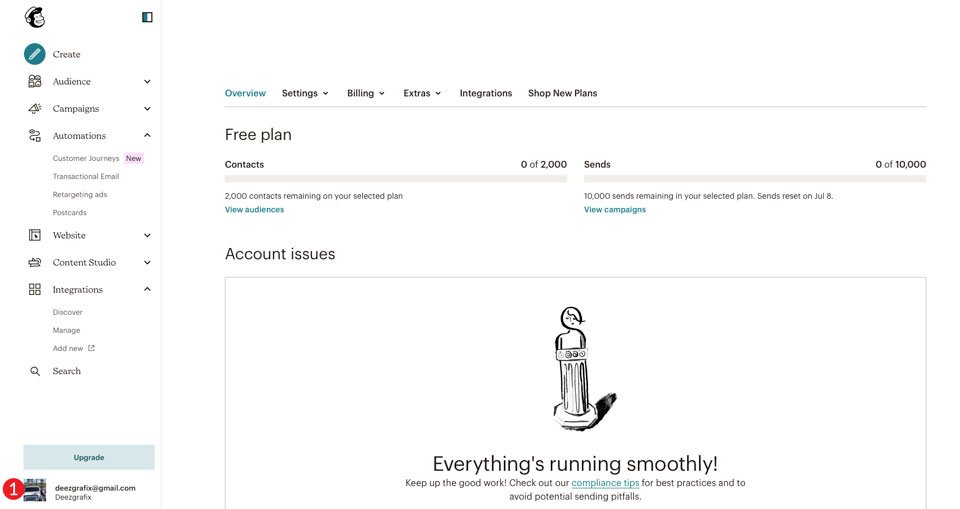
Dal menu a discesa, seleziona Account e fatturazione .
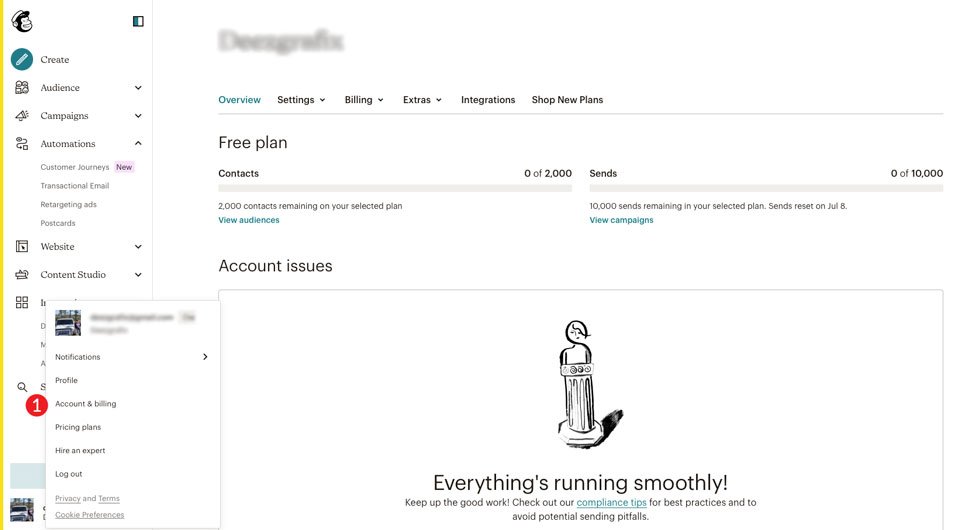
Quindi, fai clic su extra . Scegli le chiavi API nel menu a discesa.
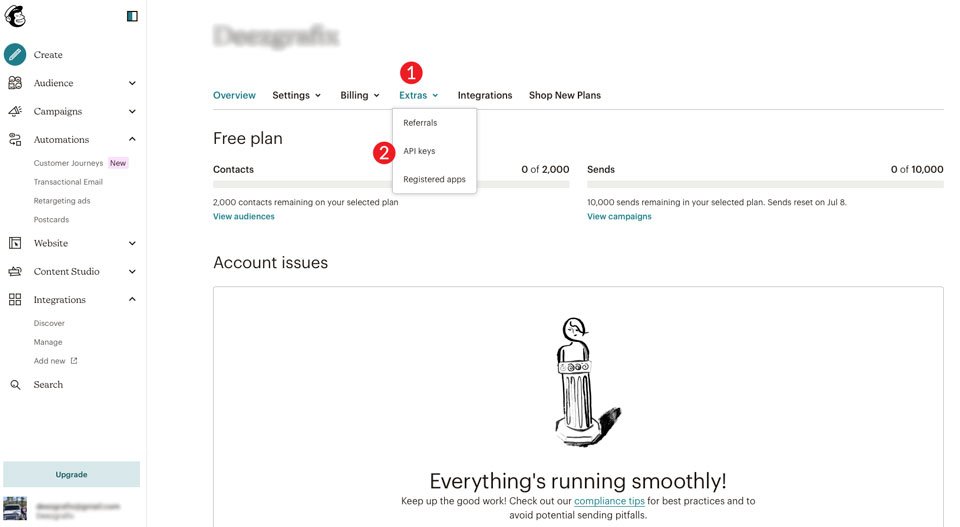
Quando la pagina si aggiorna, scorri verso il basso fino a Le tue chiavi API. Fare clic sul pulsante Crea una chiave API Mandrill .
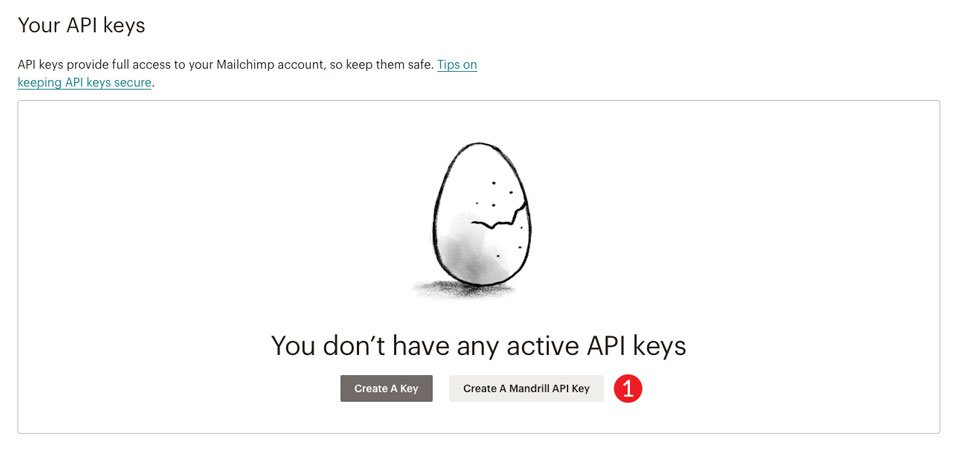
Verrai reindirizzato a Mandrill. Fare clic sul pulsante Accedi utilizzando Mailchimp .
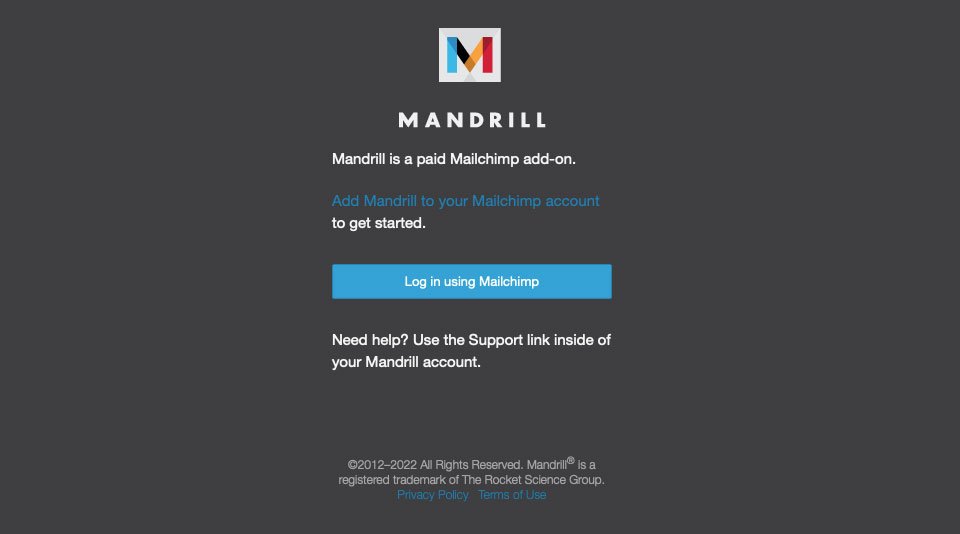
Mandrill vorrà che tu aggiunga un dominio, se non l'hai già fatto. Per fare ciò, fai clic su imposta il tuo dominio di invio nella barra gialla nella parte superiore dello schermo. Digita il tuo dominio e fai clic sul pulsante +Aggiungi .
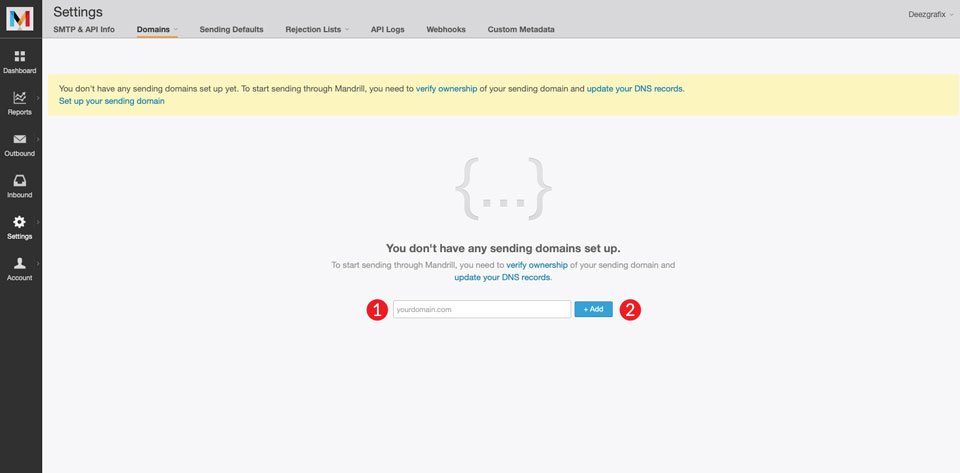
Modifica dei record DNS del registrar
Mandrill ti chiederà di verificare la proprietà del tuo dominio aggiungendo alcuni record TXT al DNS del tuo registrar. Innanzitutto, aggiungerai un record TXT per verificare il dominio. Usa TXT come tipo, @ come nome e aggiungi questo come valore:
mandrill_verify.1tFI4uR0BLH4nLt-0as5LQ
Successivamente, dovrai aggiungere un record DKIM TXT. Scegli TXT come tipo, usa mandrill._domainkey.example.com per il nome e aggiungi questo codice per il valore:
v=DKIM1; k=rsa; p=MIGfMA0GCSqGSIb3DQEBAQUAA4GNADCBiQKBgQCrLHiExVd55zd/IQ/J/mRwSRMAocV/hMB3jXwaHH36d9NaVynQFYV8NaWi69c1veUtRzGt7yAioXqLj7Z4TeEUoOLgrKsn8YnckGs9i3B3tVFB+Ch/4mPhXWiNfNdynHWBcPcbJ8kjEQ2U8y78dHZj1YeRXXVvWob2OaKynO8/lQIDAQAB;
Nota: dovrai sostituire example.com con il tuo dominio quando aggiungi il record DKIM.
Infine, dovrai aggiungere un record TXT SPF. Scegli TXT per il tipo, @ come nome e questo come valore:
v=spf1 include:spf.mandrillapp.com ?all
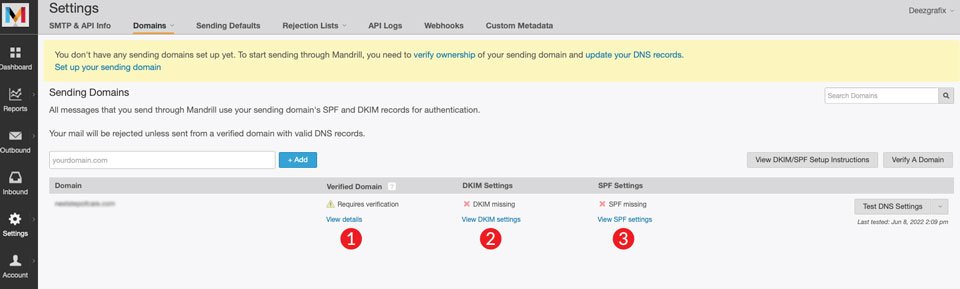
Per questo tutorial, useremo GoDaddy per aggiungere i record. Accedi al tuo registrar e accedi al tuo dominio, quindi fai clic su gestisci DNS .
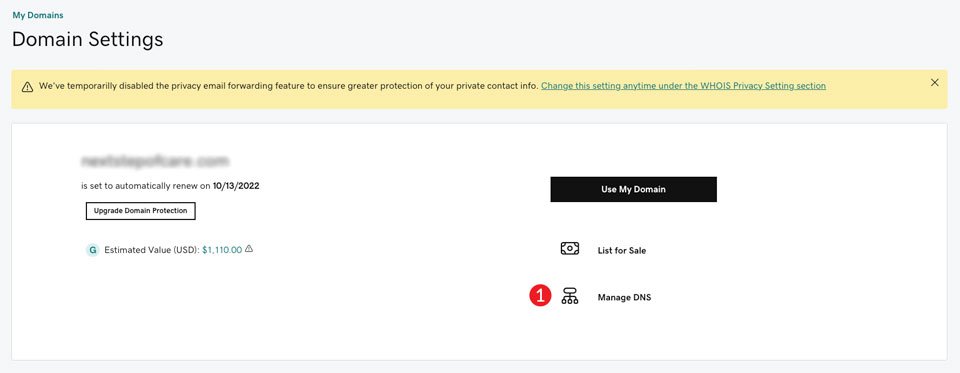
Aggiungi i tre record TXT sopra indicati. Ora il tuo DNS dovrebbe avere questi tre record:

Dopo aver aggiunto i record, torna a Mandrill per testare le impostazioni DNS. Fare clic sul pulsante Verifica impostazioni DNS . Se tutto è corretto, vedrai dei segni di spunta verdi accanto alle tue impostazioni.
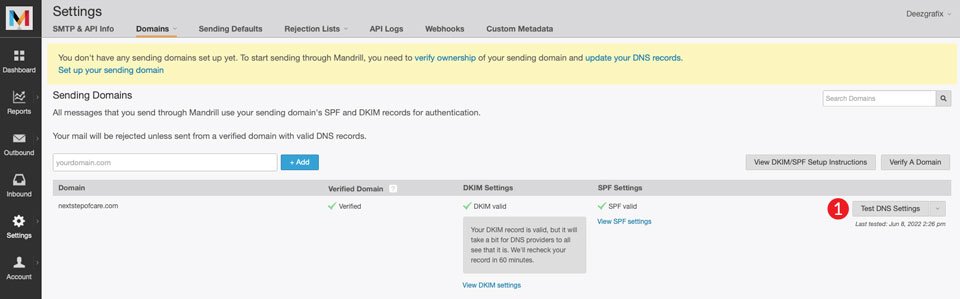
Ora che il tuo DNS è impostato e pronto per l'uso, possiamo creare la chiave API e connettere Mandrill a Cloudways. Fare clic sul pulsante +Chiave API per generare una chiave.
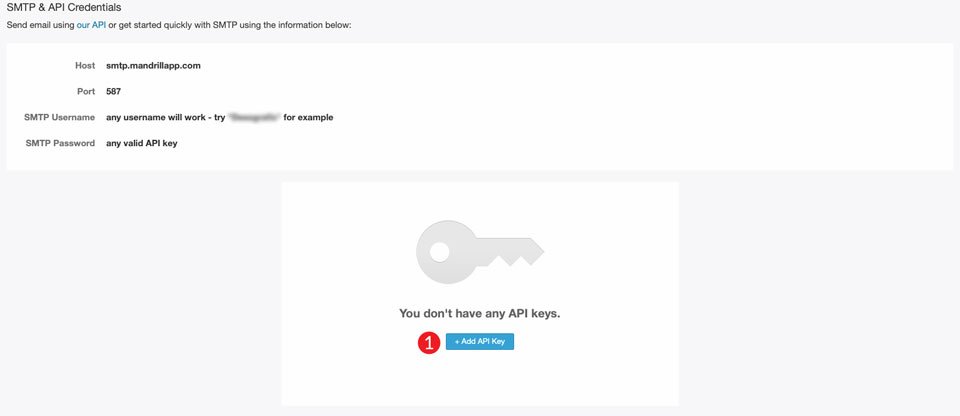
Dovremo acquisire le credenziali dell'utente SMTP e la chiave API per completare l'attività.
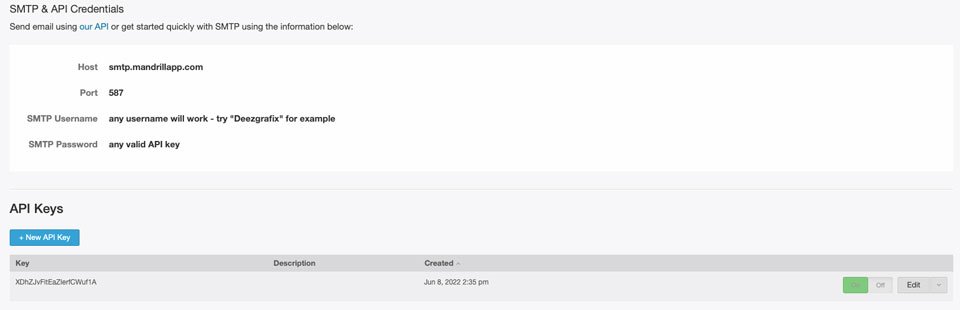
Infine, torna a Cloudways. Scegli il tuo SMTP dal primo menu a discesa e Mandrill dal secondo menu a discesa. Puoi inserire tutto ciò che desideri nel campo del nome utente. Per questo esempio useremo Mandrill. Quindi, inserisci la chiave API che hai generato per la password . Fare clic su Salva . Assicurati di ricordarti di testare le tue impostazioni inviando un'e-mail di prova.
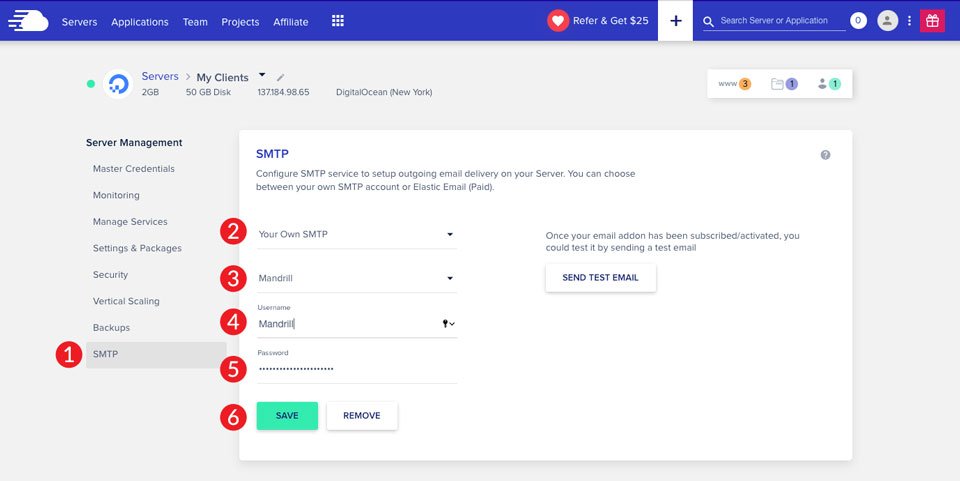
Configurazione di Elastic Mail per campagne di email marketing in Cloudways
La configurazione di Elastic Email in Cloudway è l'opzione più semplice che abbiamo trattato. Cloudways fornisce un'integrazione diretta con Elastic, quindi ci sono solo pochi passaggi da coprire. Innanzitutto, dovrai aggiungere Elastic Email al tuo account di hosting. Per fare ciò, fai clic sull'icona della griglia nel menu principale, quindi scegli Componenti aggiuntivi dal menu a discesa.
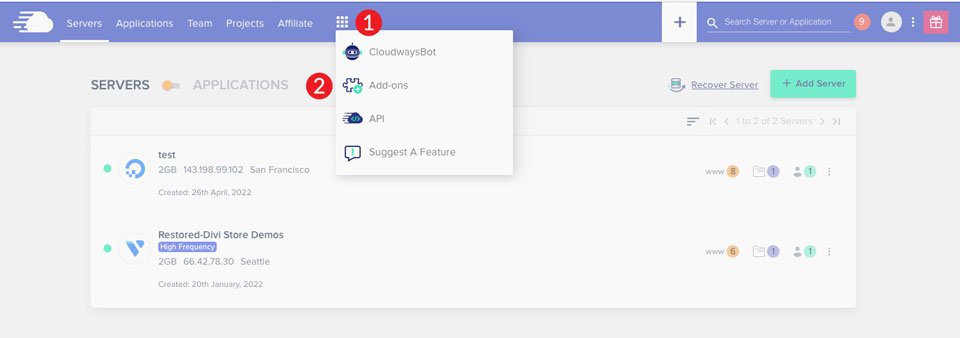
Dovrai abbonarti a Elastic Email per poterlo utilizzare come servizio SMTP. Come accennato in precedenza, i piani iniziano a 0,10 ¢ per ogni 1000 e-mail inviate. Fare clic sull'icona a forma di matita per abilitare Elastic Email.
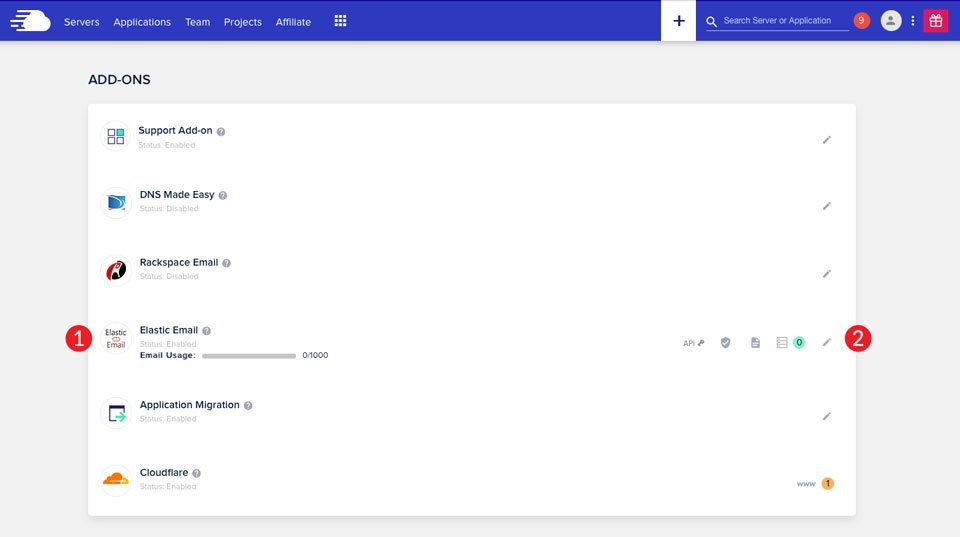
Infine, vai su Gestione server > SMTP . Nel menu a discesa, scegli Elastic Email . Quindi fare clic sul pulsante di abilitazione . Come notato in precedenza, dovrai aggiungere record DNS per DKIM e SPF al registrar del tuo dominio per utilizzare Elastic Email in Cloudways.
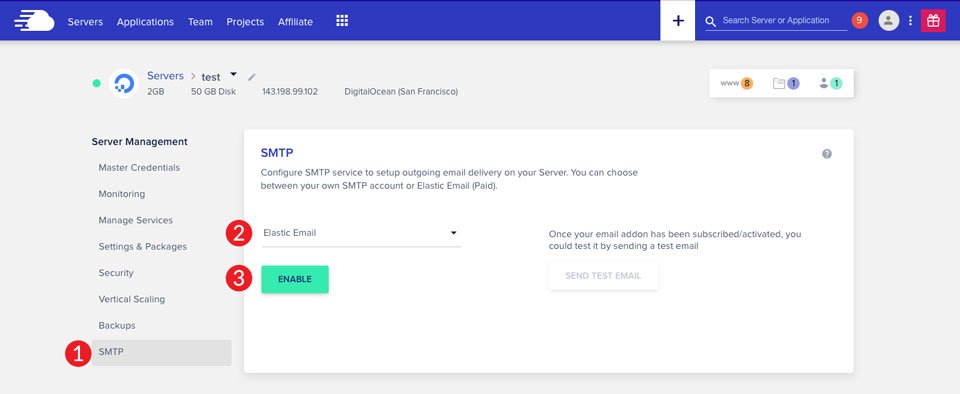
Configurazione del componente aggiuntivo SMTP Cloudways
Oltre a utilizzare uno dei provider sopra elencati, puoi configurare il tuo SMTP tramite la funzionalità del componente aggiuntivo SMTP di Cloudways. Ti consente di inserire qualsiasi provider SMTP che desideri. Uno dei più facili da configurare è Gmail. Poiché offrono un SMTP integrato, Gmail è molto semplice da configurare.
Per iniziare, avrai bisogno delle tue credenziali di accesso a Gmail, nonché delle informazioni sul server e sulla porta utilizzate da Gmail. Vai a Gestione server > SMTP . Come prima, scegli Your Own SMTP dal menu a discesa.
Nel secondo menu a discesa, scegli Altro . Quando lo schermo si aggiorna, inserisci smtp.gmail.com per il server e 587 per la porta. Quindi, usa il tuo indirizzo e-mail di accesso a Gmail come nome utente. Infine, inserisci la tua password Gmail nel campo della password. Fare clic su Salva .

Connettere il tuo server SMTP a FluentCRM
Ora che abbiamo SMTP connesso al server, vogliamo mostrarti come creare campagne di email marketing su Cloudways con il plugin FluentCRM. FluentCRM è un plug-in di automazione self-hosted per WordPress. Puoi fare cose come gestire i lead dei clienti, creare campagne e-mail, monitorare le attività degli utenti e altro ancora, tutto dalla dashboard di WordPress.
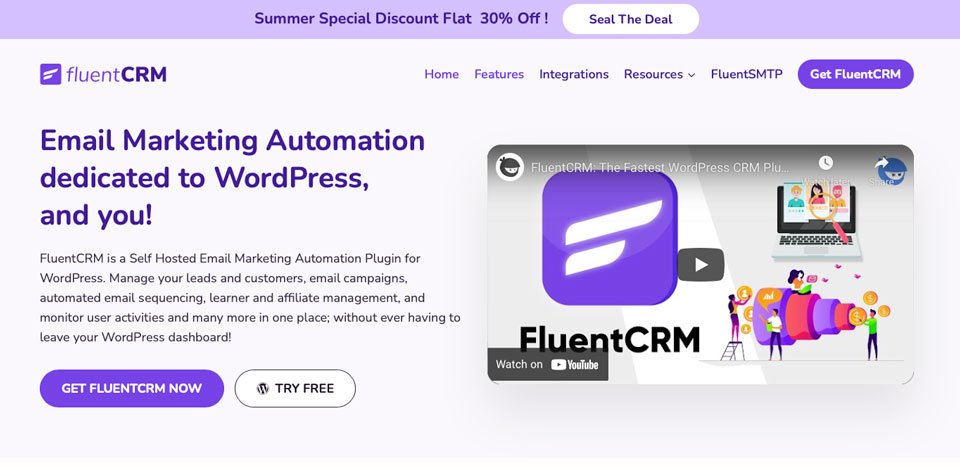
FluentCRM può essere provato gratuitamente, quindi ci sono molti incentivi per testarlo. Se te ne innamori - e pensiamo che potresti - una licenza per sito singolo costa solo $ 129. È un buon affare considerando che stai ottenendo una soluzione di marketing completa che è facile da gestire, consente la segmentazione dei contatti, la sequenza delle e-mail e l'automazione dell'e-mail marketing per gestire la tua attività e i tuoi clienti. Oltre alle fantastiche funzionalità, FluentCRM si integra con oltre 30 altri plugin tra cui WooCommerce, LearnDash LMS, Easy Digital Downloads, Zapier e, soprattutto, Divi.
Configurazione di FluentCRM in Divi
Innanzitutto, avvia il tuo nuovo sito Divi e vai ai plug- in nel pannello di amministrazione di WordPress. Quindi, fai clic su Aggiungi nuovo .
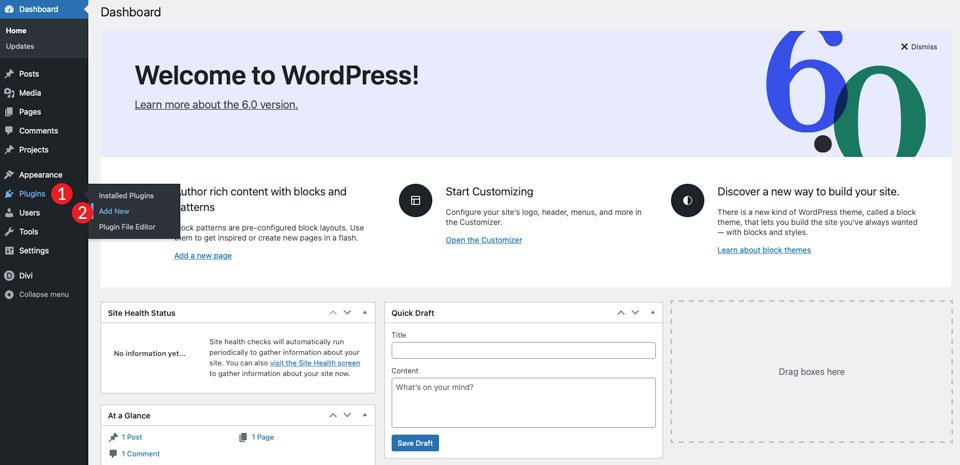
Quindi, cerca FluentCRM nella barra di ricerca. Fare clic su Installa ora .
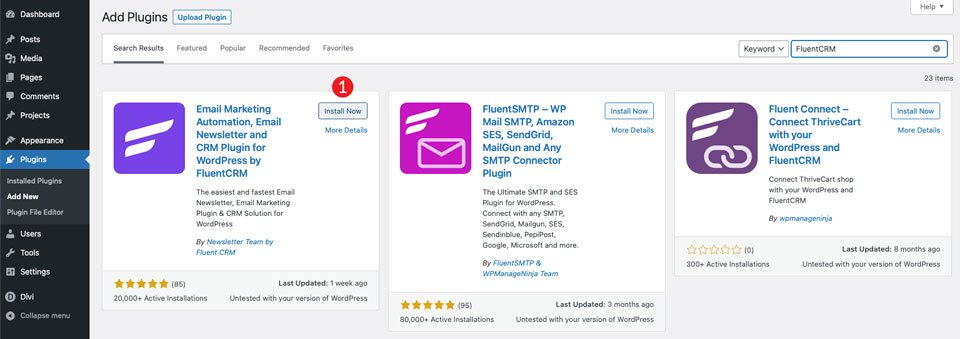
Una volta attivato il plugin, sei pronto per iniziare a configurare le tue automazioni. Fare clic sulla scheda FluentCRM nella dashboard di WordPress.
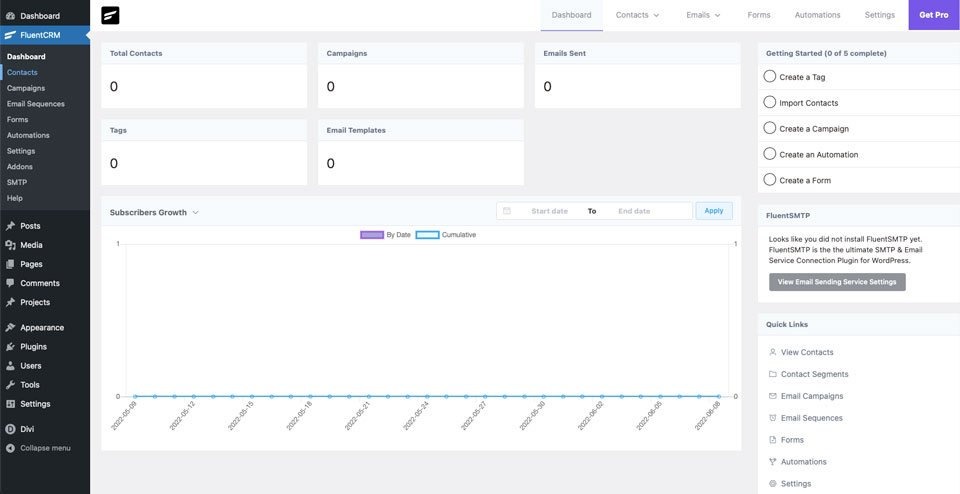
Utilizzo del plug-in FluentSMTP
Invece di utilizzare Cloudways per configurare la tua connessione SMTP, puoi connettere direttamente il tuo sito WordPress a SMTP tramite il loro plug-in FluentSMTP. I passaggi sono generalmente gli stessi del lato server. Puoi scegliere tra MailGun, SendinBlue, SendGrid, Google Workspace, Amazon SES e molti altri. Questa potrebbe essere una buona opzione per te se desideri configurare un provider SMTP diverso su singole applicazioni all'interno di Cloudways.
Per configurare FluentSMTP, fai clic su FluentSMTP > Impostazioni > Impostazioni servizio SMTP/e-mail nella dashboard di WordPress. Ti verrà chiesto di installare automaticamente il plugin FluentSMTP. Fare clic su Installa plug-in FluentSMTP (è gratuito) . Sì, è gratuito.
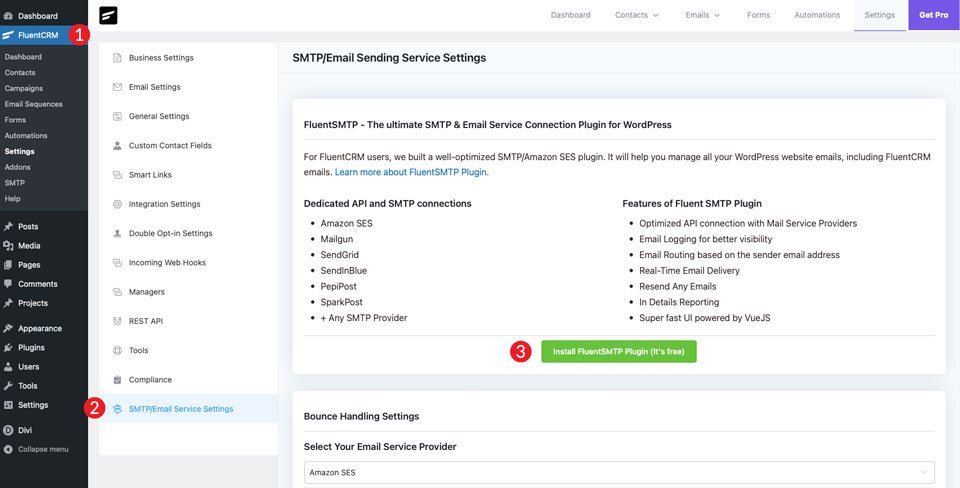
Cloudways semplifica la configurazione di campagne di email marketing
Cloudways offre diversi modi per configurare SMTP per poter creare campagne di email marketing. Tramite MailGun, Elastic Mail, SendGrid e altri, puoi facilmente incorporare SMTP per creare automazioni e-mail, e-mail promozionali e altro ancora. Inoltre, con le straordinarie capacità di FluentCRM, puoi rinunciare alla necessità di abbonamenti aggiuntivi come Mailchimp per avere una configurazione di automazione del marketing a servizio completo con un costo iniziale molto ragionevole.
Quale provider di servizi di posta utilizzi in Cloudways? Facci sapere lasciando un commento qui sotto.
